حل رمز الخطأ 0x80070570 عند تثبيت Windows 10
يعمل الآن الملايين من المستخدمين حول العالم على أجهزة الكمبيوتر التي تعمل بنظام التشغيل Windows 10 ، ولكن البعض منهم لا ينتقل إلى هذا الإصدار. تثبيت نظام التشغيل بسيط للغاية ، ولكن في بعض الأحيان تكون المهمة معقدة بسبب العديد من المشكلات ، بما في ذلك خطأ في الرمز 0x80070570. ستخصص مقالتنا اليوم لتحليل الأسباب وظهور هذه المشكلة وطرق حلها ، لذلك دعونا نصل مباشرة إلى هذا.
المحتوى
نقوم بحل رمز الخطأ 0x80070570 عند تثبيت Windows 10
أحد الأخطاء الأكثر شيوعًا التي تحدث أثناء تثبيت نظام التشغيل Windows 10 هو الإخطار بالرمز 0x80070570. قد يشير ذلك إلى حالات تعطل مختلفة ، لذا يتعين على المستخدم أولاً العثور عليها ، وبعد ذلك إجراء التصحيحات. نريد أولاً النظر في أبسط المشاكل وإخبارك بكيفية إصلاحها بسرعة:
- تثبيت ذاكرة الوصول العشوائي إلى منفذ حر آخر. إذا كنت تستخدم عدة شرائح من ذاكرة الوصول العشوائي ، فاترك واحدة منها متصلة أو مبادلة. حتى إعادة الاتصال المعتادة سوف تساعد ، لأن المشكلة في السؤال غالبًا ما تحدث بسبب فشل بسيط في الذاكرة.
- تؤدي عملية التشغيل غير الصحيحة لمحرك الأقراص الثابتة أيضًا إلى ظهور إشعار من 0x80070570 ، لذا تأكد من توصيله بشكل صحيح ، حاول إدخال كابل SATA في فتحة مجانية أخرى على اللوحة الأم.
- تحقق من اللوحة الأم للتلف الخارجي أو الضوء الأحمر. إذا تم إصلاح الضرر المادي فقط في مركز الخدمة ، فإن الوضع مع الضوء الأحمر أفضل بكثير. يمكنك العثور على مصدر حدوثها وحلها بنفسك ، وللقيام بذلك ، استخدم الإرشادات المقدمة في مقالتنا الأخرى ، والتي يمكنك العثور عليها في الرابط التالي.
مزيد من التفاصيل: لماذا المصباح الكهربائي على اللوحة الأم أحمر
إذا تبين أن الخيارات المذكورة أعلاه غير مجدية في وضعك ، فستحتاج إلى تنفيذ إجراءات أكثر تعقيدًا. أنها تنطوي على اختبار المكونات ، الكتابة فوق صورة القرص أو استبدال محرك أقراص فلاش المستخدم لتثبيت Windows. لنلق نظرة على كل شيء بالترتيب ، بدءًا من أبسط الطرق.
الطريقة 1: اختبار RAM
اليوم سبق أن قلنا أن العمل الخطأ من ذاكرة الوصول العشوائي يمكن أن يكون الجاني للخطأ 0x80070570. ومع ذلك ، فإن الاتصال البسيط الأمامي أو استخدام لوحة واحدة فقط لا يساعد دائمًا ، خاصة عندما يتعلق الأمر بالبرمجيات أو الفشل المادي لذاكرة الوصول العشوائي. لفهم اختبار الأداء لهذا المكون ، سوف يساعد المواد المنفصلة الخاصة بنا ، والتي يمكنك قراءتها أدناه.
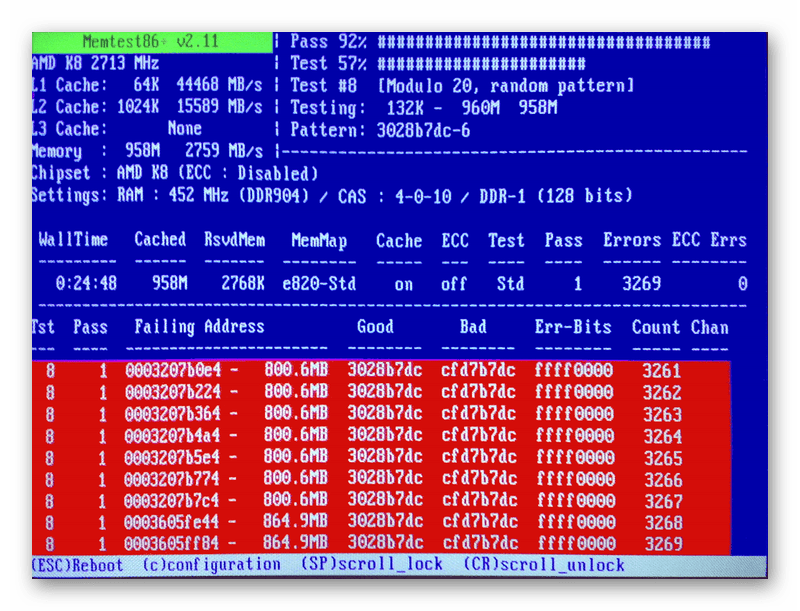
مزيد من التفاصيل:
كيفية اختبار RAM مع MemTest86 +
برامج للتحقق من ذاكرة الوصول العشوائي
كيفية التحقق من ذاكرة الوصول العشوائي للحصول على الأداء
عندما يكشف الشيك عن عطل مادي ، يجب تغيير اللوحة إلى لوحة جديدة ، ثم تثبيت نظام التشغيل فقط. نصائح لاختيار RAM أيضا قراءة مقالتنا أدناه.
مزيد من التفاصيل:
كيفية اختيار ذاكرة الوصول العشوائي لجهاز الكمبيوتر الخاص بك
تثبيت وحدات ذاكرة الوصول العشوائي
الطريقة الثانية: التحقق من محرك الأقراص الثابت
كما في حالة ذاكرة الوصول العشوائي ، لا يتم أيضًا استئناف استئناف التشغيل العادي للقرص الثابت عن طريق استبدال الموصل أو إعادة الاتصال. في بعض الأحيان هو مطلوب لإجراء التجارب المناسبة وإصلاح وجدت مشاكل الأقراص الصلبة. هناك عدد من البرامج وأدوات استكشاف الأخطاء وإصلاحها لنظام القرص الثابت. اكتشف المزيد عنها في الروابط التالية.
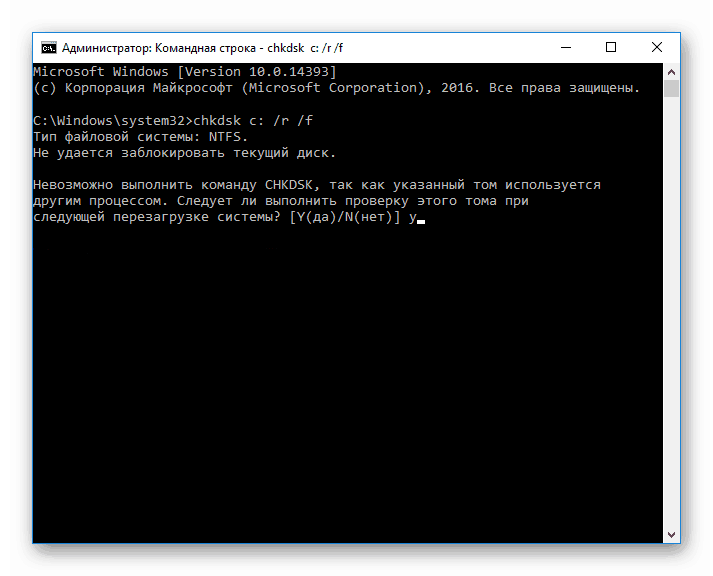
مزيد من التفاصيل:
استكشاف الأخطاء وإصلاحها والقطاعات التالفة على القرص الثابت
كيفية التحقق من القرص الثابت لقطاعات سيئة
كيفية التحقق من أداء القرص الثابت
بالإضافة إلى ذلك ، يوجد الأمر chkdsk c: /r ، والذي يبدأ من "موجه الأوامر" أثناء تثبيت نظام التشغيل. كل ما تحتاجه هو تشغيل "سطر الأوامر" بالضغط على مفتاح Shift + F10 السريع ، وإدخال الخط أعلاه هناك والضغط على Enter . سيتم بدء التحقق من الأقراص الصلبة ، وسيتم تصحيح الأخطاء التي تم العثور عليها إذا أمكن.
الطريقة الثالثة: تحقق من محرك الأقراص المحمول وصورة الدبلجة
يستخدم العديد من المستخدمين وسائط قابلة للإزالة لتثبيت Windows 10 ، حيث تم تسجيل الصورة المطابقة مسبقًا. لا تعمل هذه الصور دائمًا بشكل صحيح وقد تتسبب في حدوث خطأ في اسم الرمز 0x80070570. في هذه الحالة ، من الأفضل تنزيل ملف ISO الجديد وتركيبه مرة أخرى ، بعد تهيئة محرك الأقراص المحمول.
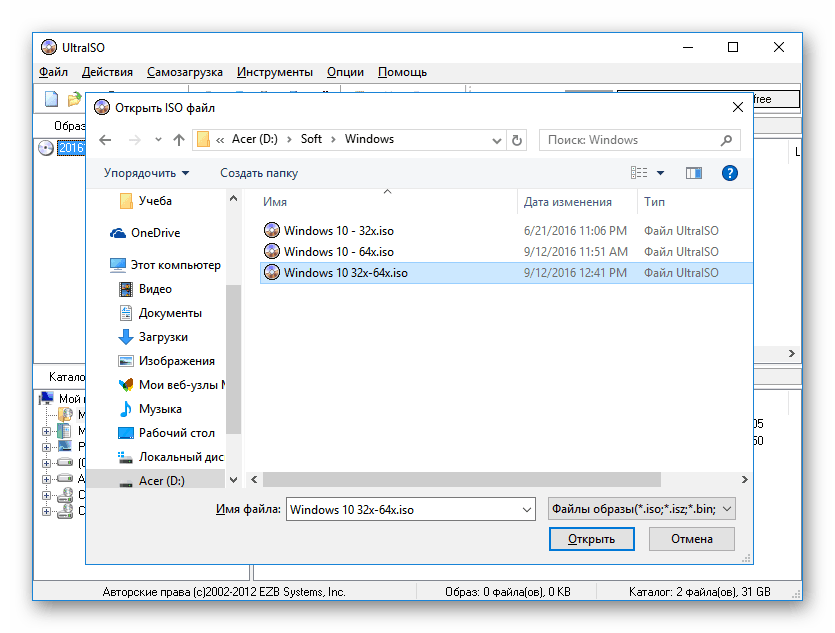
مزيد من التفاصيل:
برنامج UltraISO: إنشاء محرك أقراص فلاش قابل للتشغيل Windows 10
دليل لإنشاء محرك أقراص فلاش قابل للتشغيل مع Windows 10
عندما لا تساعد هذه الإجراءات ، تحقق من أداء الوسائط باستخدام الوسائل المناسبة. إذا وجد أنه معيب ، فسيكون مطلوبًا استبدالًا.
مزيد من التفاصيل:
دليل للتحقق من أداء محركات أقراص فلاش
لم يتم تنسيق محرك الأقراص المحمول: طرق لحل المشكلة
نصائح لاختيار محرك أقراص فلاش المناسب
تحدثنا للتو عن جميع الطرق المتاحة للتعامل مع مشكلة 0x80070570 التي تحدث أثناء تثبيت Windows 10. كما ترى ، هناك العديد من الأسباب ، لذا فإن إحدى أكثر اللحظات صعوبة هي العثور عليها ، وغالباً ما يحدث الحل حرفياً في بضع نقرات أو مكون الاستبدال.
انظر أيضا:
إصلاح الخطأ 0x8007025d عند تثبيت Windows 10
تثبيت إصدار التحديث 1803 على نظام التشغيل Windows 10
استكشاف مشكلات تثبيت التحديث وإصلاحها في نظام التشغيل Windows 10
تثبيت إصدار جديد من Windows 10 فوق الإصدار القديم